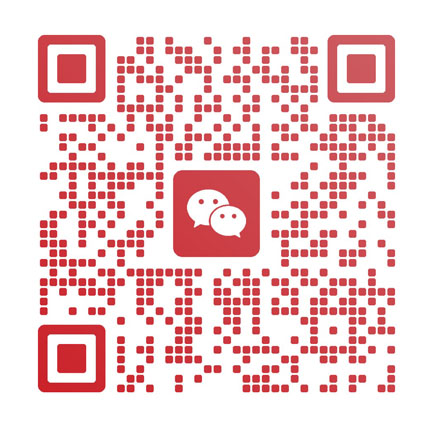光纤激光切割机是将从激光器发射出的激光,经光路系统,聚焦成高功率密度的激光束。激光束照射到工件表面,使工件达到熔点或沸点,同时与光束同轴的高压气体将熔化或气化金属吹走。随着光束与工件相对位置的移动,最终使材料形成切缝,从而达到切割的目的。
光纤激光切割加工是用不可见的光束代替了传统的机械刀,具有精度高,切割快速,不局限于切割图案限制,自动排版节省材料,切口平滑,加工成本低等特点,将逐渐改进或取代于传统的金属切割工艺设备。
那么,光纤激光切割机操作系统快速入门技巧有那些?
一、功能特点
1、支持AI、DXF、PLT、Gerber、LXD等图形数据格式,接受MasterCam、Type3、文泰等软件生成的国际标准G代码。
2、打开/导入DXF等外部文件时,自动进行优化,包括:去除重复线、合并相连线、去除极小图形、自动区分内外模和排序等。上述每一项功能可自定义,也可手动执行。
3、支持常用编辑排版功能,包括缩放、平移、镜像、旋转、对齐、复制、组合等。以所见即所得的方式设置引入引出线、割缝补偿、微连、桥接、阴阳切、封口等。自动区分内外模,并根据内外模确定割缝补偿方向,进行引线检查等。
4、支持曲线分割、合并,曲线平滑,文字转曲线,零件合并、打散等。省时省力的自动排样功能,可自动共边、生成余料。
5、通过多种阵列方式可轻松将板材布满。
6、灵活多样的自动排序和手工排序功能,支持通过群组锁定群组内部图形加工次序。独有的加工次序浏览功能,比模拟更加交互式的查看加工次序。
7、一键设置飞行切割路径,让加工事半功倍。
8、支持分段穿孔、渐进穿孔、预穿孔、分组预穿孔,支持对穿孔过程和切割过程设置单独的激光功率、频率、激光形式、气体类型、气压、峰值电流、延时、跟随高度等。
9、实时频率与功率曲线编辑,并可设置慢速起步相关参数。
10、强大的材料库功能,允许将全部工艺参数保存以供相同材料再次使用。加工断点记忆,断点前进后退追溯;允许对部分图形加工。
11、支持停止和暂停过程中定位到任意点,从任意位置开始加工。
12、同一套软件支持圆管切割和平面切割,编程方式完全相同;支持相贯线切割。支持定高切割和板外跟随。
13、支持多种寻边方式,定位精准。
14、强大的扩展能力,多达30余个PLC过程编辑,50多项可编程过程2可编程输入输出口,可编程报警输入
15、支持通过无线手持盒、以太网对系统进行远程控制
二、获取和安装软件
您可以联系供应商或客服人员获得软件安装程序,也可以直接在柏楚官网下载安装程序。安装之前,请检查您的系统是否满足以下推荐的配置要求:
1、Win7及以上操作系统。I3及以上的CPU。至少4Gb内存。15英寸以上VGA显示器,分辨率1280*1024以上,推荐32位真彩色显示。
2、至少2个USB接口。
3、如果您使用的操作系统是(WindowsVista,Windows7,Windows8,Windows2008Server),为避免可能的错误,请尽量使用管理员方式运行。
4、检查完成之后可以开始安装软件,直接运行安装程序即可。在基于Vista的操作系统上安装程序需要有管理员权限才能运行。
为避免安装过程中程序文件被修改,保证所有驱动正常安装,请关闭系统上的360安全卫士和杀毒软件。请注意:360安全卫士并不能确保电脑上没有病毒,如果电脑已被病毒感染,而360安全卫士正在运行,可能会提示CypCut为病毒,进而导致CypCut无法正常运行。
三、开始使用
1、桌面快捷方式
安装之后桌面上将出现右图所示的图标,双击可运行CypCut激光切割控制软件。
如果您使用的运动控制卡是BMC1204或者BMC1205请在运行CypCut之前检查加密狗是否已插入USB口且运行正常,若加密狗检测失败,软件将进入演示模式,您可以正常使用除加工控制以外的其他所有功能。
如果您使用的是BMC16**系列及以上的控制卡(比如BMC1604,BMC1605,BMC1805运动控制卡)则无需单独配备加密狗。
2、用户界面
界面正中央黑底的为绘图板,其中白色带阴影的外框表示机床幅面,并有网格显示。网格与绘图区上方和左侧的标尺会随视图放大缩小而变化,为绘图提供参考。
界面正上方从上到下依次是标题栏、菜单栏和工具栏,其中工具栏以非常明显的大图标分组方式排列,大部分常用功能都可以在这里找到。菜单栏包括“文件”菜单和5个工具栏菜单“常用”、“绘图”、“排样”、“数控”和“视图”,选择这5个菜单可以切换工具栏的显示。标题栏左侧有一个称为“快速访问栏”的工具栏,用于快速新建、打开和保存文件,撤销和重做也可以通过这里快速完成。
界面左侧是“绘图工具栏”,在后续说明中我们有时直接称为“左侧工具栏”;这里提供了基本的绘图功能,其中前面5个按钮用于切换绘图模式,包括选择、节点编辑、次序编辑、拖动和缩放;下面的其他按钮分别对应相应图形,单击它们就可以在绘图板上插入一个新图形。最下方有三个快捷键,分别是居中对齐、炸开所选图形以及倒圆角。
绘图区右侧是“工艺工具栏”,在后续说明中我们有时直接称为“右侧工具栏”,包括一个“工艺”按钮和17个方块按钮;单击“工艺”按钮将打开“工艺”对话框,可以设置大部分的工艺参数;17个颜色方块按钮,每一个对应一个图层,选中图形时单击它们表示将选中图形移动到指定的图层;没有选中图形时单击它们表示设置下次绘图的默认图层。其中第一个白色方块表示一个特殊的图层,“背景图层”,该图层上的图形将以白色显示,并且不会被加工。最后两个图层分别为最先加工及最后加工图层。
界面下方包括三个滚动显示的丝带文字窗口。左边的为“绘图窗口”,所有绘图指令的相关提示或输入信息在这里显示;中间的窗口为“系统窗口”,除绘图之外的其他系统消息将在这里显示,每一条消息都带有时间标记,并根据消息的重要程度以不同颜色显示,包括提示、警告、错误等。右边的窗口为“报警窗口”,所有的报警信息将在这里以红色背景、白色文字显示。
界面最底部是状态栏,根据不同的操作显示不同的提示信息。状态栏的左侧是已绘制的加工图形的基本信息,状态栏的右侧包括几个常用信息,包括鼠标所在位置、加工状态、激光头所在位置。后面一个微调距离参数,用于使用方向键快速移动图形,最后显示的是控制卡的型号。
界面右侧的矩形区域被称为“控制台”,大部分与控制相关的常用操作都在这里进行。从上到下依次是坐标系选择、手动控制、加工控制、加工选项和加工计数。
3、工具栏
CypCut的工具栏使用了一种被称为Ribbon(丝带)的风格样式,将常用的功能分栏分区放置,并且使用了许多大尺寸的按钮方便操作。下图帮助您了解这种新型工具栏:
整个工具栏被分为5个“分页”,通过“常用”、“绘图”、“排样”、“数控”和“视图”5个菜单来选择。当选中各项菜单时,会出现与所选内容相关的分页;在加工时将会出现“正在加工”分页,并且在停止之前不能切换到其他分页。
每一分页的工具栏又按照功能分类排列在多个“分栏”内,例如“查看”、“几何变换”等;一般分栏的第一个按钮都是大尺寸的;有些分栏的右下角会有一个小按钮,称为“扩展按钮”,按下该按钮可以打开一个相关的对话框。
请注意,部分大尺寸按钮的下方带有一个小三角,称为“下拉按钮”,按下此按钮会出现一个与此按钮相关的“下拉菜单”,提供更丰富的操作选项。鼠标移动到这种按钮上方时会显示两个明显不同的矩形,按下按钮的上半部分是直接执行按钮对应的功能,而按下按钮的下半部分则是打开一个菜单。
如果您之前使用过Office2007、Windows7或其他使用Ribbon风格的程序,您可能已经非常熟悉这种排列。即便第一次使用也没有关系,我们相信您会很快喜欢上这种风格的。
4、文件菜单
在工具栏左上角有一个比较特殊的菜单,称为“文件菜单”,它包含一些与文件相关的菜单项,单击“文件”按钮可以打开菜单,如下图:
请注意到菜单右侧列出了最近使用过的文件,其中由CypCut保存的文件有一个图标,这是为了方便您找到上次已经设计好的文件。菜单中的“另存为”可在右侧选择将文件保存为lxd或dxf格式。
菜单中的“导入”可用于在不清除绘图板现有图形的基础上,再导入一个文件到绘图板。如果您只是想打开一个外部文件,直接使用“打开”即可。
CypCutV712.6及以上版本支持打开CypNest排样软件导出的加工文件格式nrp和nrp2。菜单中的“报告”可导出加工报告单,排样报告单和机器使用报告单。
菜单“用户参数”用于设置一些与使用习惯相关的参数;菜单“参数备份”用户将所有参数备份为一个压缩文件;菜单“BCS100监控界面”用于在软件中监控显示BCS100调高器界面;菜单“诊断窗口”用于进行软件诊断和监视。
单击右下角的“关于”可以看到CypCut软件的详细版本信息。
以上就是光纤激光切割机控制系统操作具体方法是什么的主要内容,我们可以根据上面的内容先试着进行操作学习一下。当然一般正常的标配光纤激光切割机使用的都是博楚的系统我们这里也是用博楚的操作系统进行示范的。